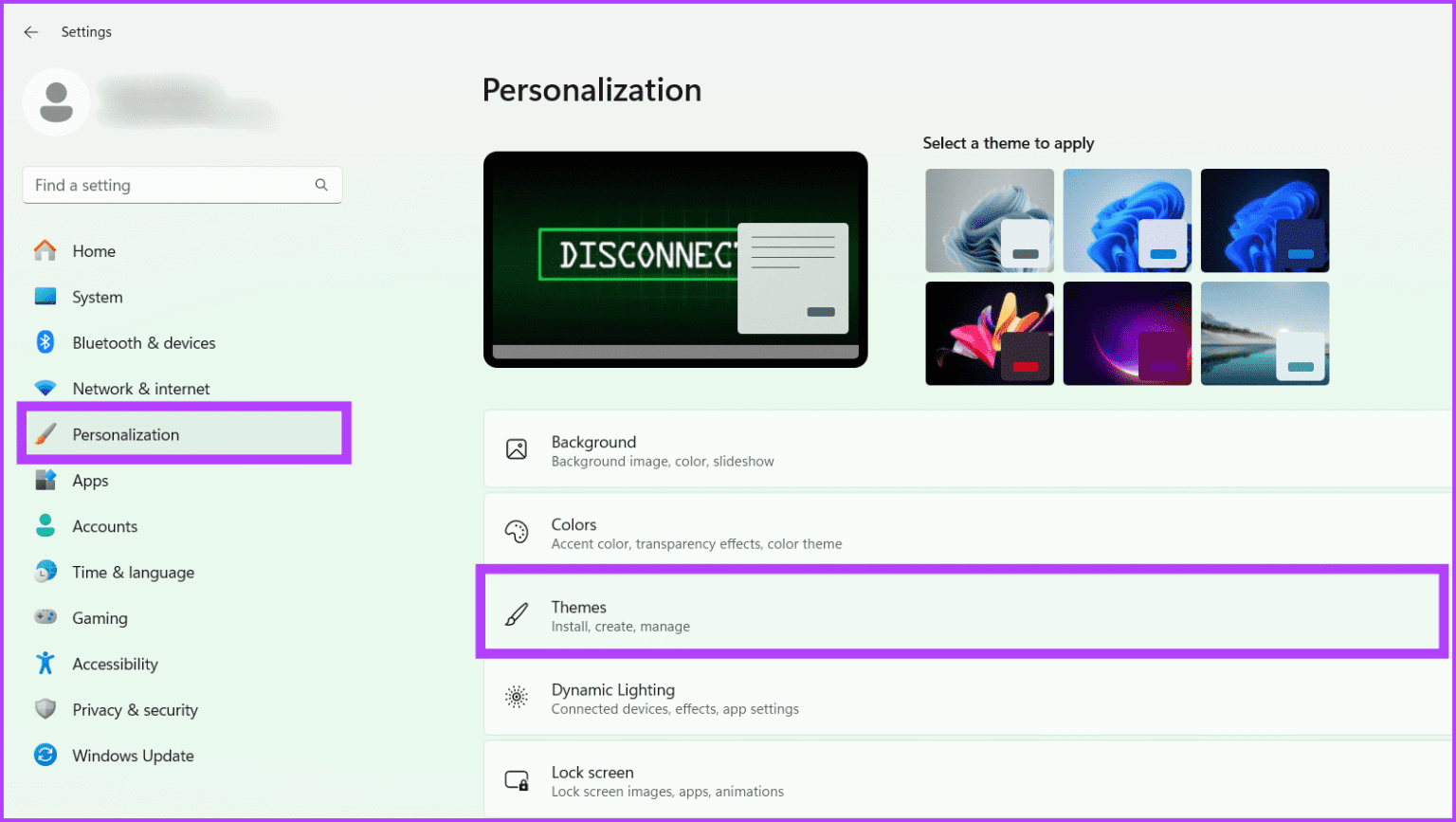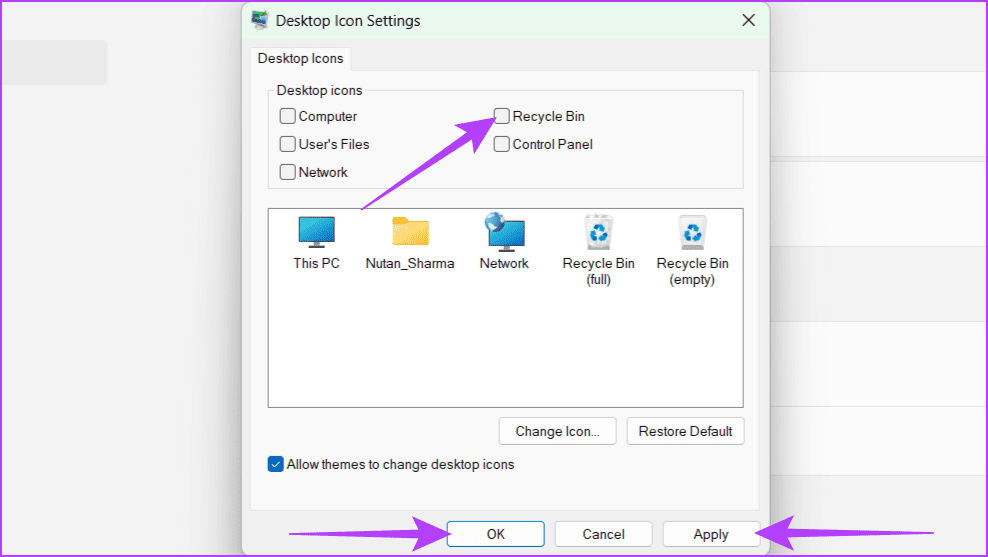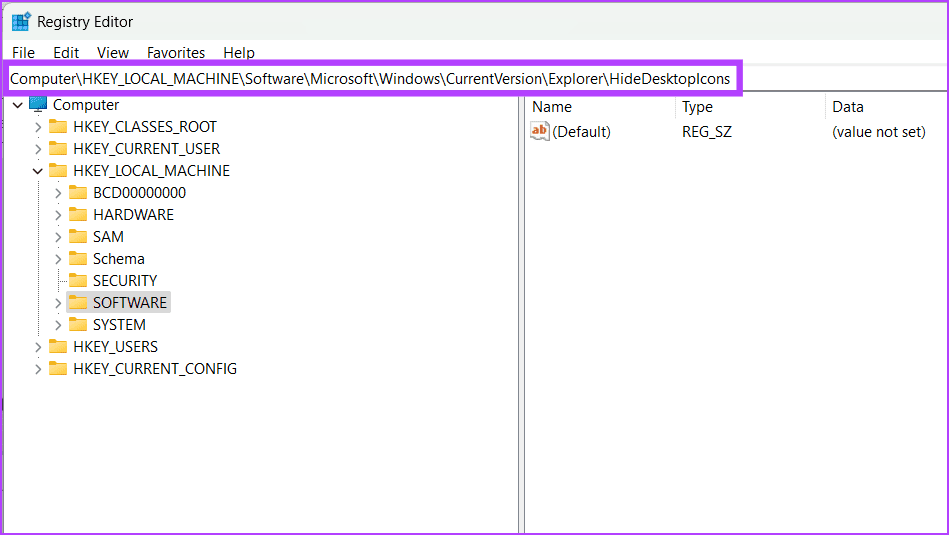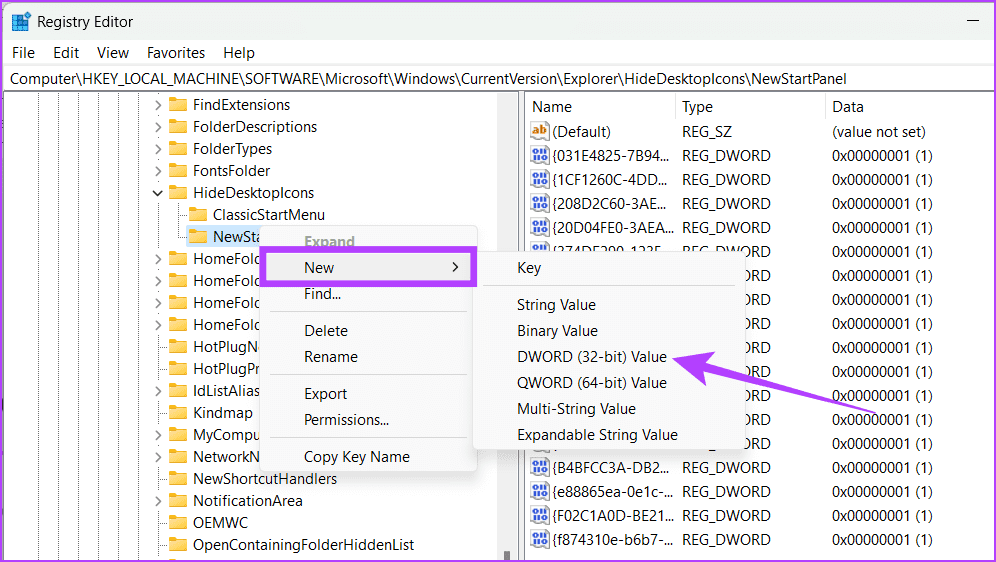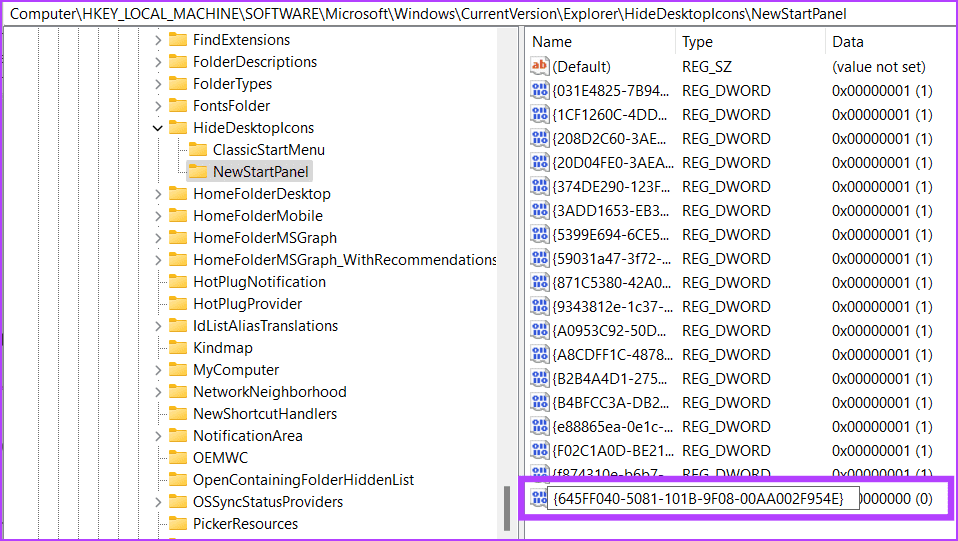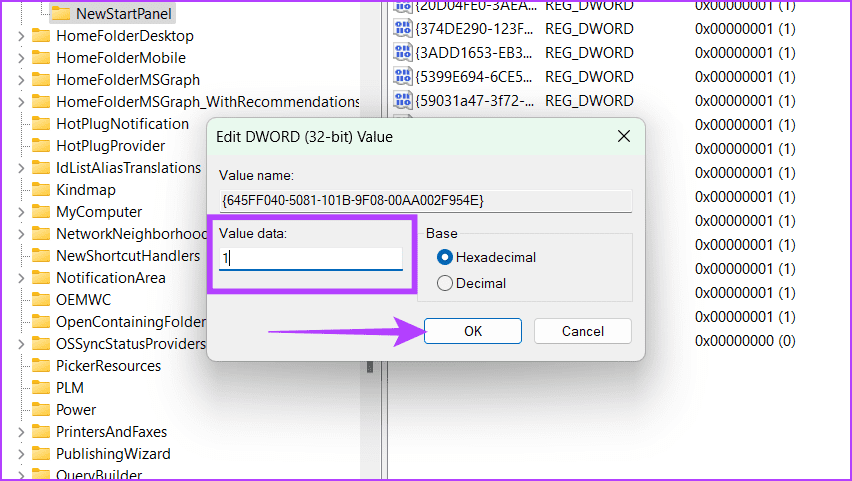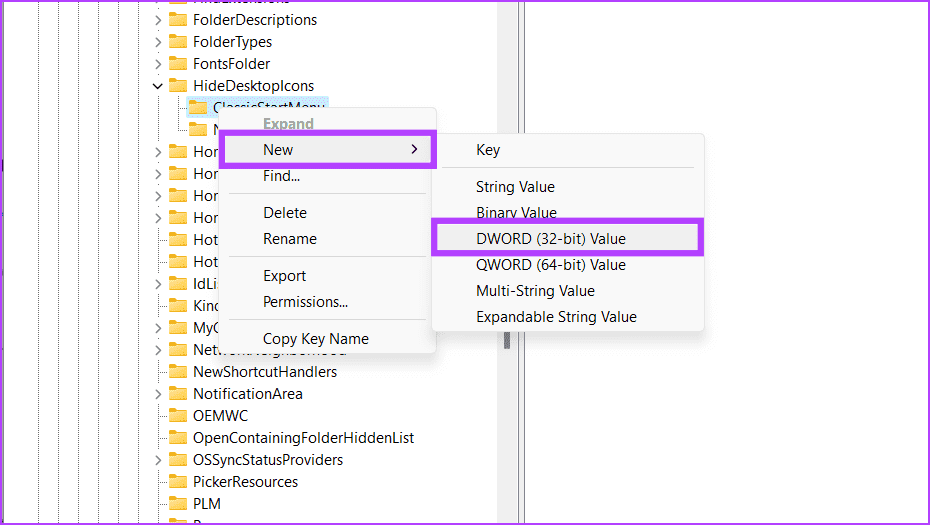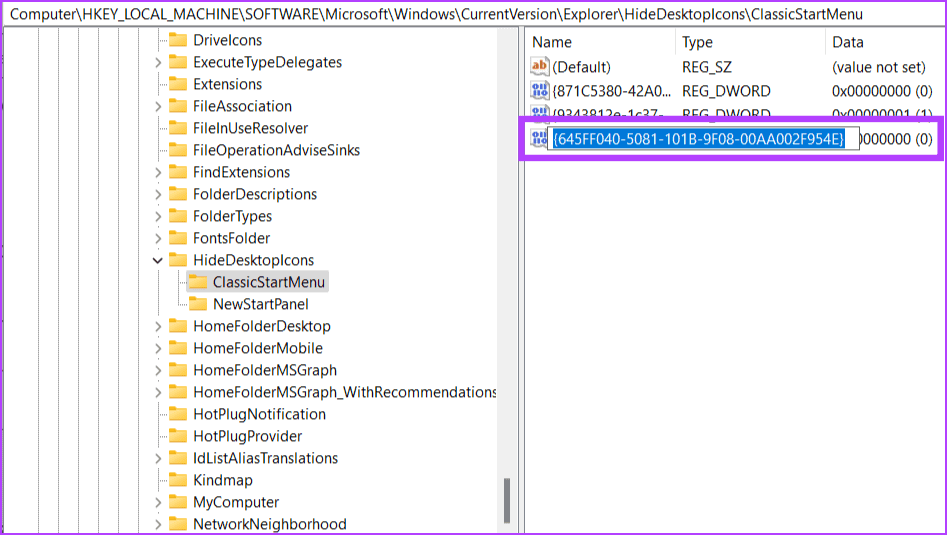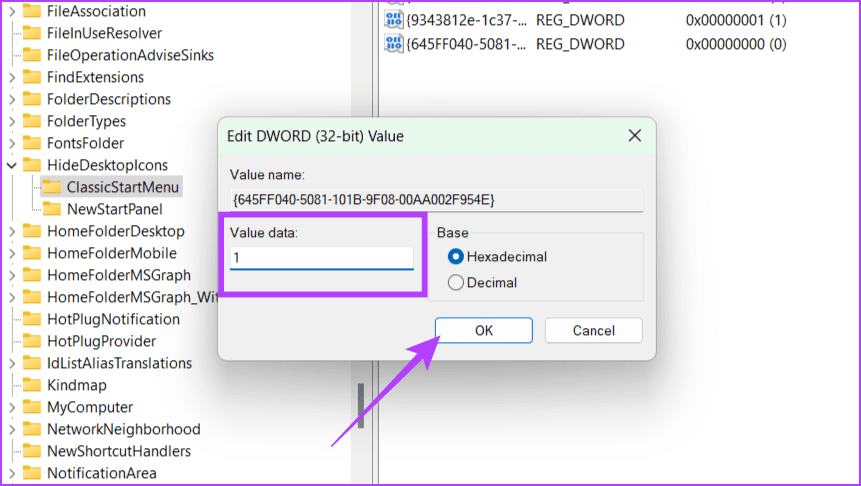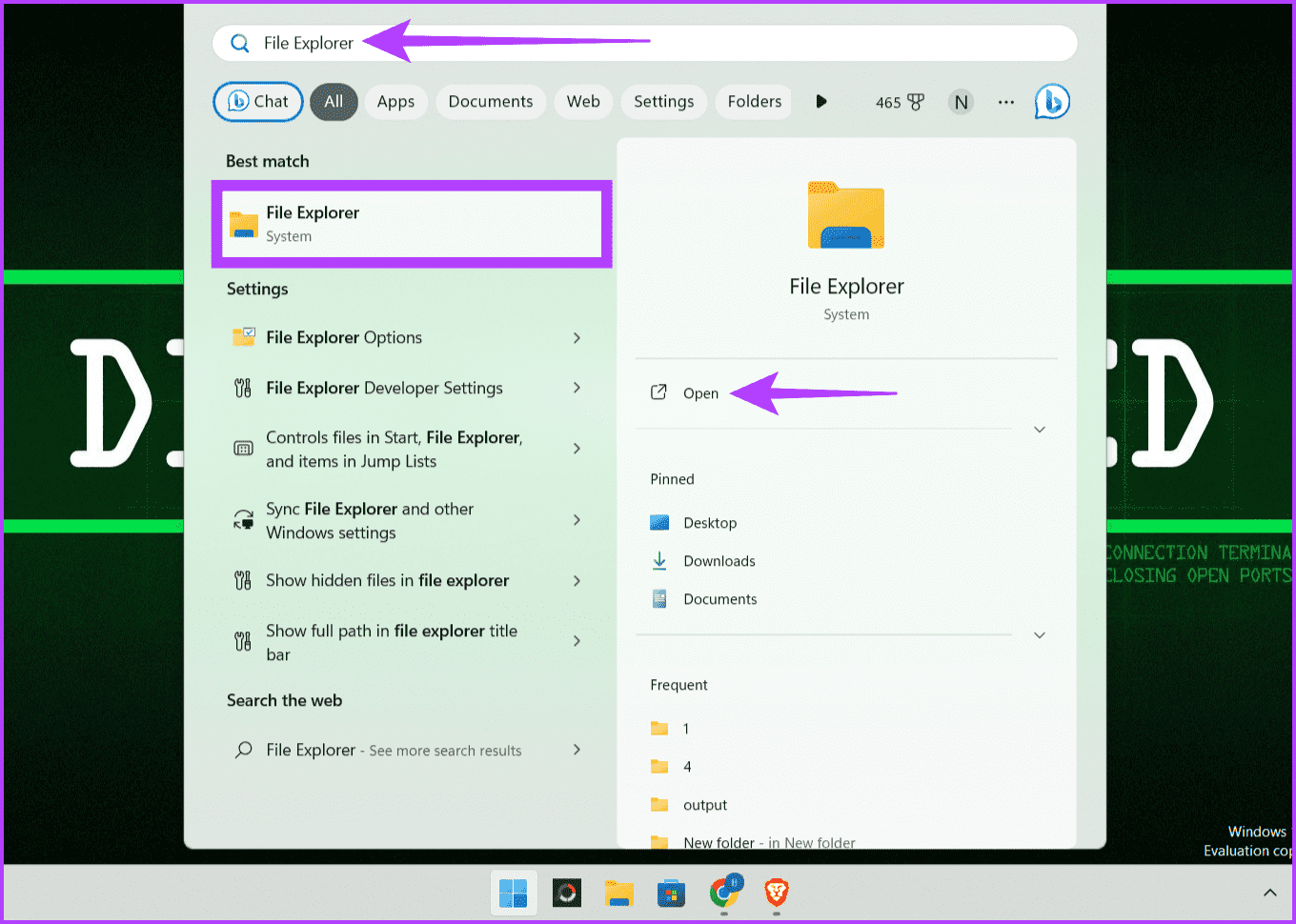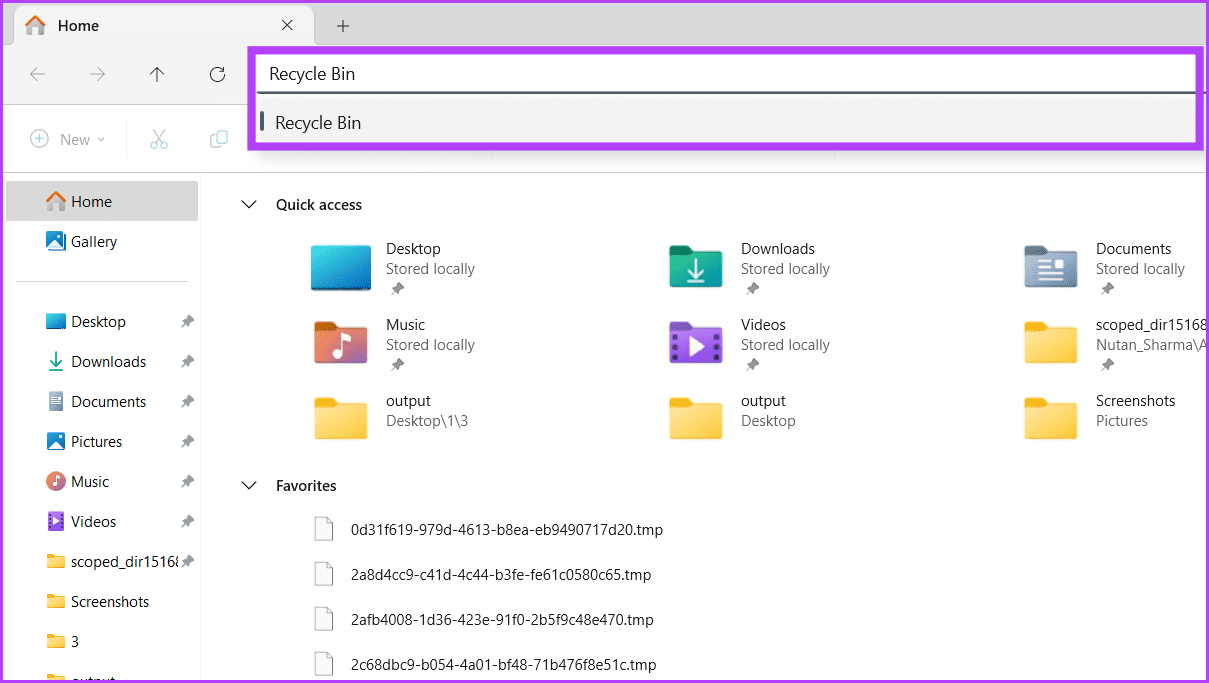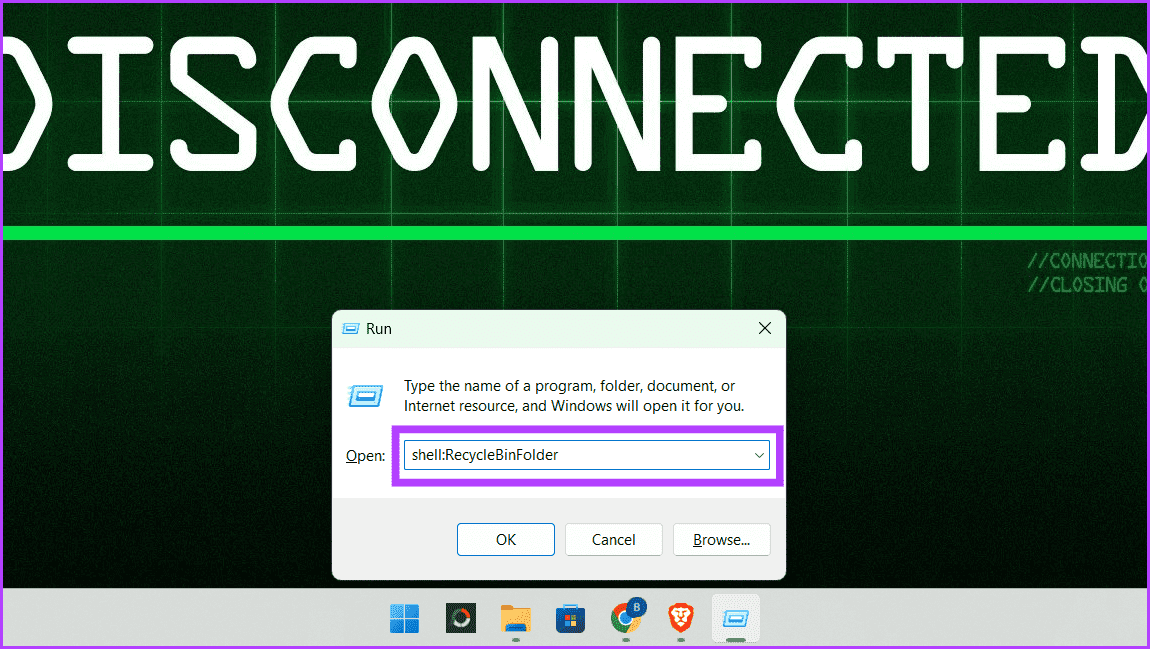Windows 11에서 휴지통 아이콘을 숨기거나 삭제하는 방법
처럼 쓰레기통 컴퓨터의 디지털 쓰레기. 더 이상 필요하지 않거나 숨기고 싶은 경우 원치 않는 파일과 폴더를 해당 폴더에 넣을 수 있습니다. 하지만 때로는 쓰레기통조차도 관심을 끌 수 있습니다. 이 기사에서 살펴보겠습니다. Windows 11에서 휴지통 아이콘을 숨기거나 삭제하는 방법
자신의 선호도에 맞게 데스크탑을 사용자 정의할 수 있는 경우가 많습니다. 그리고 작업 공간을 정리해보세요 너 스스로. 당신이 원하는지 여부 더욱 단순한 데스크탑 아니면 공간을 절약해야 하고, 휴지통 아이콘 제거 보다 개인화된 경험을 제공할 수 있습니다. 자, 그럼 우리는 단계를 탐구합니다.
방법 1: 설정을 통해 휴지통 아이콘 숨기기
설정 앱은 Windows 장치의 다양한 사용자 정의 옵션에 대한 관문입니다. 이러한 기능 중에는 제거 기능이 있습니다. 휴지통에서 데스크탑 창. 같지 않은 창 11 이전에 Microsoft는 설정을 재구성하여 처음에는 해당 설정을 찾는 것이 다소 어려울 수 있었습니다. 그러나 다음 단계에 따라 찾을 수 있습니다.
단계1 : 앱 실행 설정 눌러 윈도우 + I 키보드에.
또한 읽어 보세요: Windows 11에서 설정 앱을 여는 방법
단계2 : 탭으로 이동 "개인화" 그리고 선택 "특징".
3단계: 딸깍 하는 소리 바탕 화면 아이콘 설정.
단계4 : 휴지통 상자를 선택 취소하고 클릭하세요. "애플리케이션", 뒤이어 "확인".
방법 2: RUN을 사용하여 휴지통 아이콘 삭제
Windows의 실행 상자는 컴퓨터의 다른 부분에 쉽게 액세스할 수 있는 유용한 도구입니다. 이를 사용하여 프로그램을 열고, 특정 명령을 입력하여 설정을 변경하는 등의 작업을 할 수 있습니다. 아래 단계에 따라 휴지통 바로가기를 삭제할 수 있습니다.
단계1 : 클릭 윈도우 + R 키보드에서 실행 상자를 엽니다. 쓰다 다음 명령 입력하십시오.
책상.cpl,,5
단계2 : 휴지통 옆의 확인란을 선택 취소하고 '를 클릭하세요.애플리케이션", 그런 다음확인".
또한 읽으십시오: Windows에서 휴지통이 비워질 수 없는 문제를 해결하는 방법
방법 3: 레지스트리 값을 수정하여 휴지통 아이콘 제거
Windows 레지스트리는 컴퓨터가 중요한 설정을 유지하는 크고 체계적인 저장 공간과 같습니다. 여기에는 키라는 폴더가 포함되어 있으며 그 안에는 컴퓨터의 다양한 항목을 제어하는 값이라는 설정이 있습니다. 레지스트리 파일을 사용하여 바탕 화면의 휴지통 아이콘을 숨기거나 삭제하는 방법은 다음과 같습니다.
단계1 : 탭하다 윈도우 아이콘 검색창에 다음을 입력하세요. 레지스트리 편집기를 누른 다음 관리자 권한으로 실행. 팝업 창에서 다음을 선택하세요. 부디.
또한 읽어 보세요: Windows 11에서 레지스트리 편집기를 여는 방법.
단계2 : 레지스트리 편집기 창의 주소 표시줄에 아래 경로를 붙여넣고 Enter 키를 누릅니다.
컴퓨터\HKEY_LOCAL_MACHINE\Software\Microsoft\Windows\CurrentVersion\Explorer\HideDesktopIcons
3단계: 오른쪽 클릭 새로운시작패널, 새로 만들기를 선택한 다음 “DWORD(32비트 값).”
단계4 : 새 레코드의 이름을 다음과 같이 바꿉니다.
{645FF040-5081-101B-9F08-00AA002F954E}
단계5 : 파일을 두 번 클릭하고 값 데이터를 1로 설정합니다. 좋아요.
6단계: 이제 마우스 오른쪽 버튼을 클릭하세요. 클래식시작메뉴, 새로 만들기를 선택한 다음 "DWORD(32비트 값)"을 선택합니다.
단계7 : 파일 이름 바꾸기 DWORD 새로운 것들은 다음과 같습니다:
{645FF040-5081-101B-9F08-00AA002F954E}
단계8 : 파일을 두 번 클릭하여 열고 값 데이터 옆의 값을 1로 설정합니다. 확인을 클릭하여 변경 사항을 저장합니다.
9단계로: 마지막으로 장치를 다시 시작하여 변경 사항을 적용하세요.
방법 4: 모든 바탕 화면 아이콘 숨기기
모든 데스크탑 애플리케이션 아이콘을 숨기는 것은 깔끔한 환경을 만드는 간단한 방법입니다. 또한 이렇게 하면 바탕 화면에서 휴지통을 제거하는 목적도 제공됩니다. 가장 빠른 방법은 아닐 수도 있지만 집중력을 높이고 작업 공간의 미학을 향상시킬 수 있습니다. 데스크탑 창에서 모든 아이콘을 숨기려면 아래 단계를 따르십시오.
단계1 : 오른쪽 클릭 빈 공간 바탕 화면에서.
단계2 : 보기 위치 위로 마우스를 가져가세요. 컨텍스트 메뉴.
3단계: 옵션을 선택 취소 바탕 화면 아이콘 표시
보너스: 숨겨진 휴지통 파일에 액세스하는 방법
지금까지 Windows 11 바탕화면에서 휴지통 아이콘을 숨기거나 제거하는 방법을 알아보았는데, 이제 휴지통에 숨겨져 있는 파일에 접근하는 방법을 알아보겠습니다.
방법 1: 시작 메뉴 사용
목록을 생각해 보세요 "시작" Windows PC의 중앙 탐색 허브로 사용됩니다. 프로그램을 실행하고, 중요한 설정에 액세스하고, 휴지통과 같은 숨겨진 도구를 찾을 수 있습니다. 이를 사용하여 휴지통을 찾는 방법은 다음과 같습니다.
단계1 : 탭하다 윈도우 아이콘 작업 표시줄에서.
단계2 : 유형 쓰레기통 검색창에서 클릭 열기 위해.
방법 2: 파일 탐색기에서
파일 탐색기는 Windows 그래픽 사용자 인터페이스(GUI)를 기반으로 하는 파일 관리 응용 프로그램입니다. 파일 및 폴더 복사, 이동, 삭제, 구성 등 다양한 파일 관련 작업을 수행할 수 있습니다. 또한 다음 단계를 통해 숨겨진 휴지통 파일을 확인하는 데 사용할 수 있습니다.
단계1 : 키를 누르십시오 윈도우+S, 그리고 유형 파일 탐색기 그런 다음 열다.
단계2 : 주소 표시줄에 다음을 입력하세요. 쓰레기통 그리고 누르다 입력합니다.
이제 창으로 리디렉션됩니다. 쓰레기통.
방법 3: 실행 상자 사용
숨겨진 휴지통 파일에 액세스하려면 아래의 간단한 지침을 따르십시오.
단계1 : 키를 누르십시오 윈도우 + R 그리고 켜 재생 상자.
단계2 : 상자에 아래 명령을 입력하고 다음을 누르십시오. 입력합니다.
shell : RecycleBinFolder
쓰레기통이 숨겨져 있어요
바탕 화면 아이콘은 앱, 파일, 폴더 및 설정에 대한 빠른 링크와 같아서 쉽게 프로그램을 열거나 설정을 쉽게 조정할 수 있습니다. Windows 시스템에는 휴지통과 같은 바탕 화면에 기본 아이콘이 있습니다. 위의 기사가 Windows 11에서 휴지통 아이콘을 숨기거나 삭제하는 방법을 배우는 데 도움이 되었기를 바랍니다.